Как добавить устройство в ThinkSmart Manager с мобильного приложения ThinkSmart Manager
Как добавить устройство в ThinkSmart Manager с мобильного приложения ThinkSmart Manager
Как добавить устройство в ThinkSmart Manager с мобильного приложения ThinkSmart Manager
Описание
Описание того, как добавить устройство в портал ThinkSmart Manager с помощью мобильного приложения ThinkSmart Manager, доступного здесь: iOS | Android.
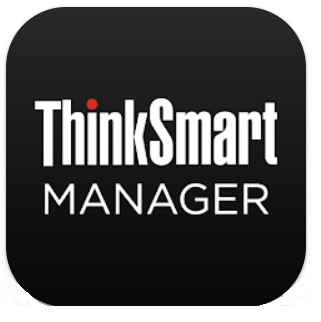
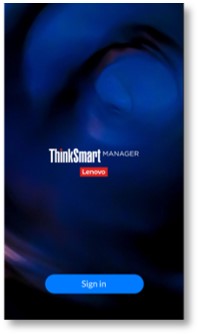
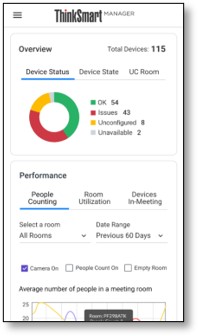
Добавление устройства также известно как "присвоение устройства". Добавление устройства позволяет вам:
- Настроить расширенные параметры устройств
- Управлять устройствами, присвоенными вашей организации
- Мониторить статус устройств
Следующие процедуры Добавить устройство также доступны:
- Как добавить устройство в ThinkSmart Manager из портала ThinkSmart Manager
- Как добавить устройства оптом в ThinkSmart Manager из портала ThinkSmart Manager
Если вы не можете добавить устройство, используя методы, описанные ниже, свяжитесь с Lenovo Поддержкой.
Для получения дополнительной информации о портале ThinkSmart Manager, мобильном приложении ThinkSmart Manager и Службе ThinkSmart Manager (TSMS), посетите: ThinkSmart Manager.
Применимые системы
| Windows IoT устройства | Android устройства |
Решение
В зависимости от устройства и программной конфигурации устройства, следующие сценарии присвоения устройства:
| Windows IoT Устройство | Клиент устройства службы ThinkSmart Manager (TSMS) | Доступные методы и процессы присвоения | |
|
Установлено |
|
|
| Не установлено |
|
||
ThinkSmart Edition Tiny M920q |
Не установлено |
|
|
| Версия 1.2.2x или выше |
|
||
| Версия ниже 1.2.2x |
|
||
| Не установлено |
|
||
| Android Устройство | Доступные методы и процесс присвоения |
ThinkSmart View Plus |
|
Как определить, установлена ли служба ThinkSmart Manager (TSMS):
Чтобы определить, установлен ли ThinkSmart Management Service на устройстве ThinkSmart, используйте следующие Windows команды реестра:
- UDCService:
HKEY_LOCAL_MACHINE\SYSTEM\CurrentControlSet\Services\UDCService - ThinkSmartManagementService:
HKEY_LOCAL_MACHINE\SYSTEM\CurrentControlSet\Services\ThinkSmartManagementService
Дополнительная информация также доступна по адресу: Как определить и обновить версию Lenovo ThinkSmart Manager Service.
Добавить ThinkSmart One, Core во время Windows OOBE
- Убедитесь, что устройство подключено к интернету во время процесса регистрации.
- Во время Windows OOBE, если служба недоступна, как показано ниже, обратитесь к: Ручной процесс регистрации устройства во время "Добавить устройство" - портал ThinkSmart Manager.
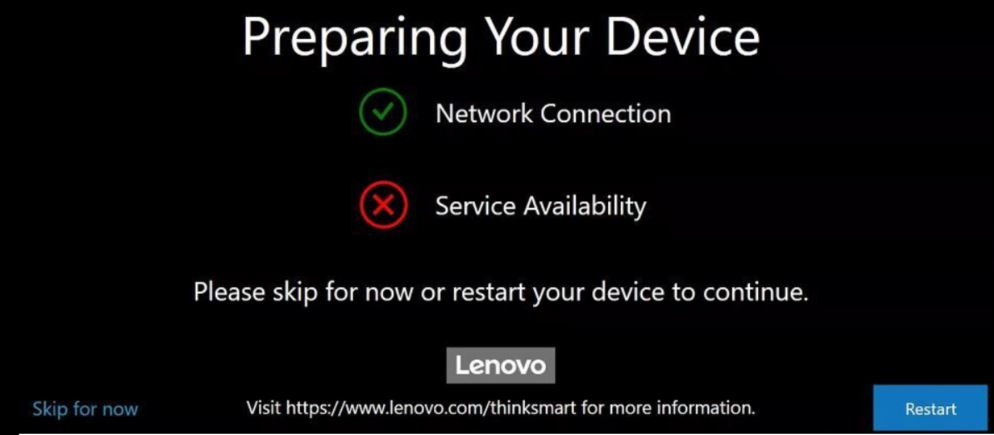
- Во время Windows OOBE настройте основные Windows параметры. После настройки параметров отображаются QR-код и код активации.
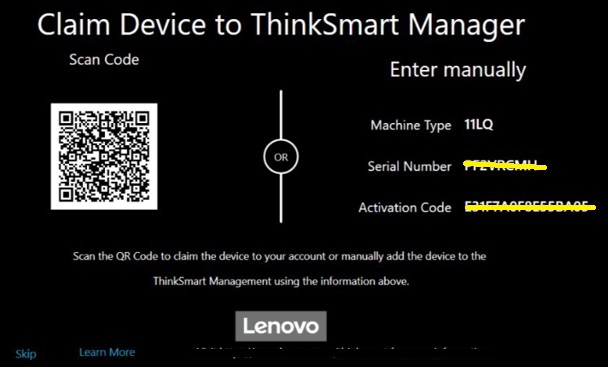
- Выполните один из следующих шагов:
- Зарегистрировать с помощью QR-кода:
- В мобильном приложении ThinkSmart выберите Управление устройствами ➙ Добавить новое устройство.
- Выберите Сканировать QR-код.

- Сканируйте QR-код. После сканирования приложение предложит перейти по предоставленной глубокой ссылке в QR-коде.
- Примечания: Этот QR-код содержит всю информацию, необходимую для добавления устройства в ThinkSmart Manager. Мобильное устройство, сканирующее QR-код, должно иметь доступ в интернет во время сканирования.
- Выберите, хотите ли вы применить конфигурации из облака.
- Выберите Не применять конфигурацию из облака, если вы настроили устройство локально и не хотите, чтобы применялись конфигурации по умолчанию для организации.
- Если вы хотите применить конфигурации по умолчанию для организации к устройству, не выбирайте эту опцию.
- Следуйте инструкциям на экране, чтобы завершить процесс регистрации. После успешной регистрации устройство появится как Несконфигурированное устройство в Списке устройств.
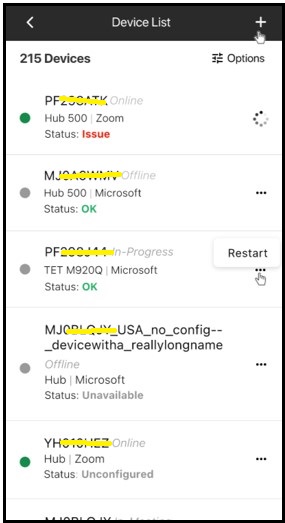
- Зарегистрировать с помощью кода активации:
- В мобильном приложении ThinkSmart выберите Управление устройствами ➙ Добавить новое устройство.
- Выберите Добавить вручную.

- Следуйте инструкциям на экране, чтобы зарегистрировать новое устройство.
- Выберите Core Kit.
- Выберите Тип машины. Введите Серийный номер и Код активации.
- Выберите, хотите ли вы применить конфигурации из облака.
- Выберите Не применять конфигурацию из облака, если вы настроили устройство локально и не хотите, чтобы применялись конфигурации по умолчанию для организации.
- Если вы хотите применить конфигурации по умолчанию для организации к устройству, не выбирайте эту опцию.
- После успешной регистрации устройство появится как Несконфигурированное устройство в Списке устройств.
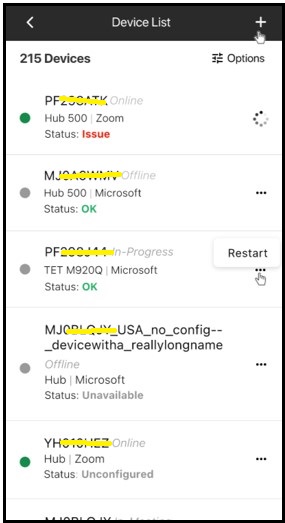
- Зарегистрировать с помощью QR-кода:
Если не удается завершить процесс, обратитесь к: Ручной процесс регистрации устройства во время "Добавить устройство" - портал ThinkSmart Manager.
Добавить ThinkSmart One, Core после Windows OOBE
Перед началом шагов, перечисленных ниже, необходимо изменить пароль администратора по умолчанию Windows sfb с устройства перед его регистрацией. Для получения дополнительной информации нажмите: Использование учетной записи администратора на устройстве ThinkSmart или портале ThinkSmart Manager.
- Скачайте и установите ThinkSmart Management Service, следуя: Как установить службу ThinkSmart Manager (TSMS) на устройства, которые не предустановлены с TSMS.
- В мобильном приложении ThinkSmart выберите Управление устройствами ➙ Добавить новое устройство.
- Выберите Добавить вручную.

- Следуйте инструкциям на экране, чтобы зарегистрировать новое устройство.
- Выберите Core Kit или ThinkSmart One.
- Выберите Тип машины. Введите Серийный номер и Windows пароль учетной записи администратора. Соблюдайте следующие правила пароля:
- Пароль не может быть пустым.
- Пароль не может быть по умолчанию sfb.
- Длина пароля должна быть от 8 до 60 символов.
- Примечание: Код активации недоступен для ThinkSmart Core без порта HDMI-In.
- Выберите, хотите ли вы применить конфигурации из облака.
- Выберите Не применять конфигурацию из облака , если вы настроили устройство локально и не хотите, чтобы применялись конфигурации по умолчанию для организации.
- Если вы хотите применить конфигурации по умолчанию для организации к устройству, не выбирайте эту опцию.
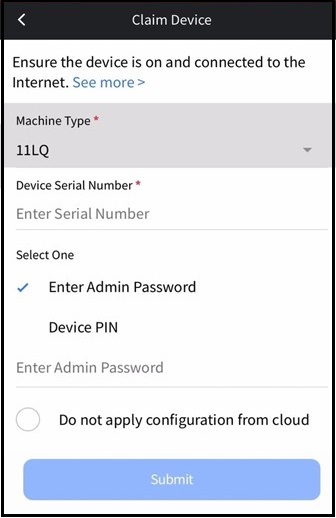
- Выберите Настроить устройство, чтобы настроить параметры хаба. Для получения дополнительной информации посетите: Как управлять устройствами с помощью мобильного приложения ThinkSmart Manager.
Если не удается завершить процесс, обратитесь к: Ручной процесс регистрации устройства во время "Добавить устройство" - портал ThinkSmart Manager.
Добавить ThinkSmart Edition Tiny M920q после Windows OOBE
Перед началом шагов, перечисленных ниже, необходимо изменить пароль администратора по умолчанию Windows sfb с устройства перед его регистрацией. Для получения дополнительной информации нажмите: Использование учетной записи администратора на устройстве ThinkSmart или портале ThinkSmart Manager.
- Скачайте и установите ThinkSmart Management Service, следуя: Как установить службу ThinkSmart Manager (TSMS) на устройства, которые не предустановлены с TSMS.
- В мобильном приложении ThinkSmart выберите Управление устройствами ➙ Добавить новое устройство.
- Выберите Добавить вручную.

- Следуйте инструкциям на экране, чтобы зарегистрировать новое устройство.
- Выберите ThinkSmart Edition Tiny.
- Выберите Тип машины. Введите Серийный номер и Windows пароль учетной записи администратора. Соблюдайте следующие правила пароля:
- Пароль не может быть пустым.
- Пароль не может быть по умолчанию sfb.
- Длина пароля должна быть от 8 до 60 символов.
- Выберите, хотите ли вы применить конфигурации из облака.
- Выберите Не применять конфигурацию из облака , если вы настроили устройство локально и не хотите, чтобы применялись конфигурации по умолчанию для организации.
- Если вы хотите применить конфигурации по умолчанию для организации к устройству, не выбирайте эту опцию.
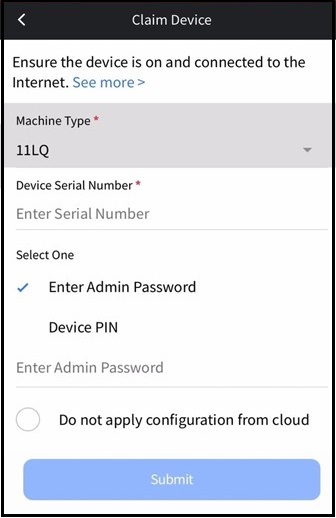
- Выберите Настроить устройство, чтобы настроить параметры хаба. Для получения дополнительной информации посетите: Как управлять устройствами с помощью мобильного приложения ThinkSmart Manager.
Если не удается завершить процесс, обратитесь к: Процесс регистрации устройства вручную во время "Добавить устройство" - портал ThinkSmart Manager.
Добавить ThinkSmart Hub во время Windows OOBE
- Убедитесь, что устройство подключено к интернету во время процесса регистрации.
- Во время Windows OOBE, если сервис недоступен, как показано ниже, обратитесь к Процесс регистрации устройства вручную во время "Добавить устройство" - портал ThinkSmart Manager.
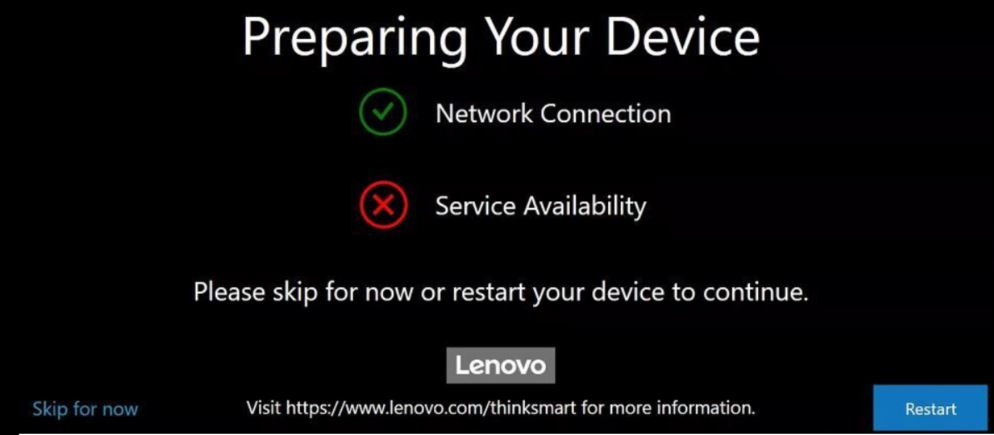
- Во время Windows OOBE настройте основные Windows параметры. После настройки параметров отображаются QR-код и код активации.
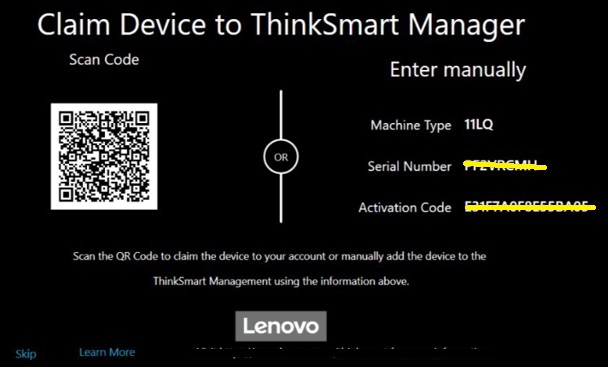
- Выполните один из следующих шагов:
- Зарегистрировать с помощью QR-кода:
- В мобильном приложении ThinkSmart выберите Управление устройствами ➙ Добавить новое устройство.
- Выберите Сканировать QR-штрихкод.

- Сканируйте QR-код. После сканирования приложение предложит перейти по предоставленной глубокой ссылке в QR-коде.
- Примечания: Этот QR-код содержит всю информацию, необходимую для добавления устройства в ThinkSmart Manager. Мобильное устройство, сканирующее QR-код, должно иметь доступ в интернет во время сканирования.
- Выберите, хотите ли вы применить конфигурации из облака.
- Выберите Не применять конфигурацию из облака, если вы настроили устройство локально и не хотите, чтобы применялись конфигурации по умолчанию для организации.
- Если вы хотите применить конфигурации по умолчанию для организации к устройству, не выбирайте этот вариант.
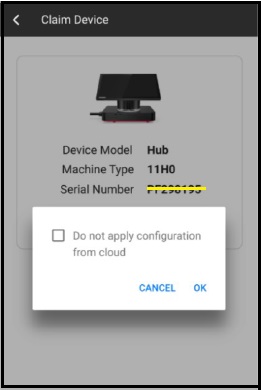
- Следуйте инструкциям на экране, чтобы завершить процесс регистрации. После успешной регистрации устройства с помощью QR-кода устройство появится как Несконфигурированное в Списке устройств.
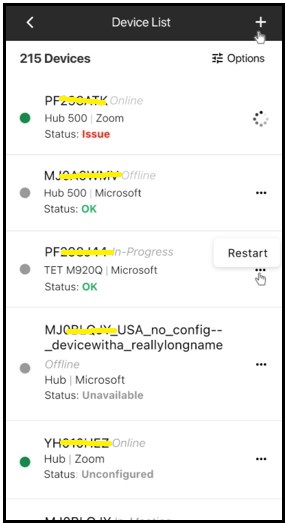
- Зарегистрировать с помощью кода активации:
- В мобильном приложении ThinkSmart выберите Управление устройствами ➙ Добавить новое устройство.
- Выберите ДОБАВИТЬ вручную.

- Следуйте инструкциям на экране, чтобы зарегистрировать новый хаб.
- Выберите Hub 500 или Hub.
- Выберите Тип машины. Введите Серийный номер и Код активации.
- Выберите, хотите ли вы применить конфигурации из облака.
- Выберите Не применять конфигурацию из облака , если вы настроили устройство локально и не хотите, чтобы применялись конфигурации по умолчанию для организации.
- Если вы хотите применить конфигурации по умолчанию для организации к устройству, не выбирайте этот вариант.
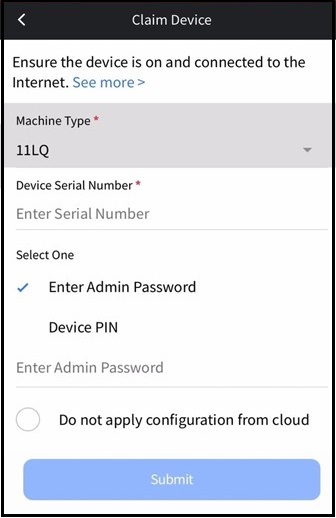
- После успешной регистрации устройства оно появится как Несконфигурированное в Списке устройств.
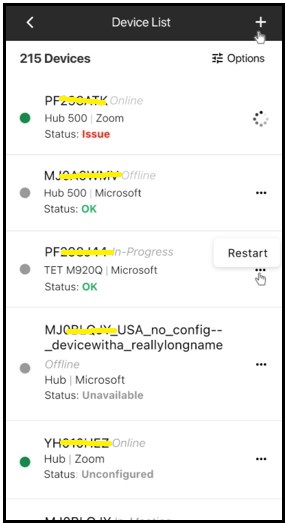
- Зарегистрировать с помощью QR-кода:
Добавить ThinkSmart Hub после Windows OOBE
Перед началом шагов, перечисленных ниже, стандартный Windows пароль администратора sfb должен быть изменен на устройстве перед его регистрацией. Для получения дополнительной информации нажмите: Использование учетной записи администратора на устройстве ThinkSmart или портале ThinkSmart Manager.
- Скачайте и установите Службу управления ThinkSmart, следуя: Как установить службу ThinkSmart Manager (TSMS) на устройства, которые не предустановлены с TSMS.
- В мобильном приложении ThinkSmart выберите Управление устройствами ➙ Добавить новое устройство.
- Выберите ДОБАВИТЬ вручную.

- Следуйте инструкциям на экране, чтобы зарегистрировать новый хаб.
- Выберите Hub 500 или Hub.
- Выберите Тип машины. Введите Серийный номер и пароль учетной записи администратора Windows. Соблюдайте следующие правила пароля:
- Пароль не может быть пустым.
- Пароль не может быть стандартным sfb.
- Длина пароля должна быть от 8 до 60 символов.
- Выберите, хотите ли вы применить конфигурации из облака.
- Выберите Не применять конфигурацию из облака , если вы настроили устройство локально и не хотите, чтобы применялись конфигурации по умолчанию для организации.
- Если вы хотите применить конфигурации по умолчанию для организации к устройству, не выбирайте этот вариант.
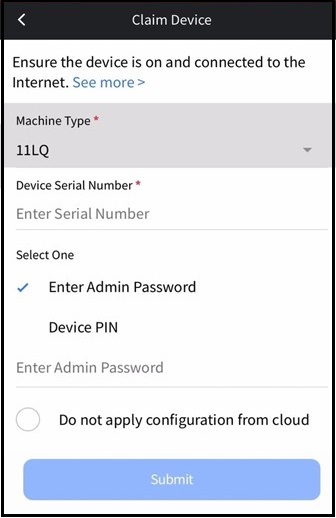
- Выберите Настроить устройство, чтобы настроить параметры хаба. Для получения дополнительной информации посетите: Как управлять устройствами с помощью мобильного приложения ThinkSmart Manager
Если не удается завершить процесс, обратитесь к: Процесс регистрации устройства вручную во время "Добавить устройство" - портал ThinkSmart Manager.
Добавить ThinkSmart View Plus во время Android OOBE
- Убедитесь, что устройство подключено к интернету во время процесса регистрации.
- Во время Android OOBE, если сервис недоступен или возникла проблема с регистрацией, как показано ниже, обратитесь к: Процесс регистрации устройства вручную во время "Добавить устройство" - портал ThinkSmart Manager.
- Войдите в портал ThinkSmart Manager (https://portal.thinksmart.lenovo.com) с вашим Lenovo ID.
- Выполните один из следующих шагов:
- Зарегистрировать с помощью QR-кода:
- В мобильном приложении ThinkSmart выберите Управление устройствами ➙ Добавить новое устройство.
- Выберите Сканировать QR-штрихкод.

- Сканируйте QR-код. После сканирования приложение предложит перейти по предоставленной глубокой ссылке в QR-коде.
- Примечания: Этот QR-код содержит всю информацию, необходимую для добавления устройства в ThinkSmart Manager. Мобильное устройство, сканирующее QR-код, должно иметь доступ в интернет во время сканирования.
- Выберите, хотите ли вы применить конфигурации из облака.
- Выберите Не применять конфигурацию из облака, если вы настроили устройство локально и не хотите, чтобы применялись конфигурации по умолчанию для организации.
- Если вы хотите применить конфигурации по умолчанию для организации к устройству, не выбирайте этот вариант.
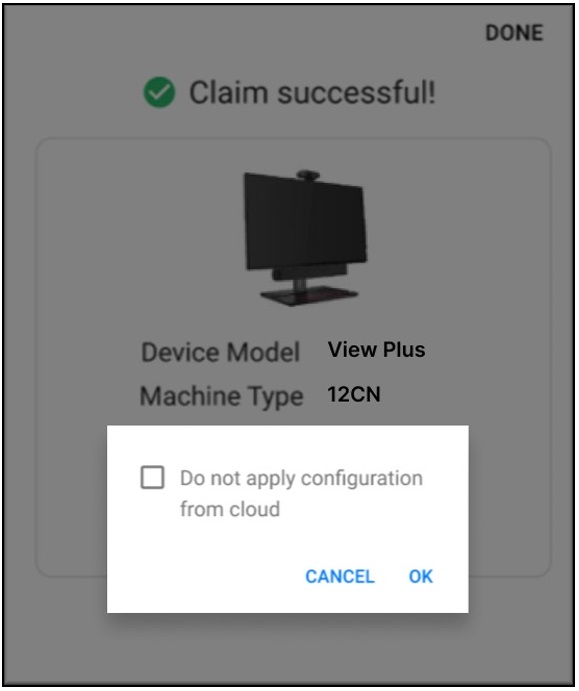
- Зарегистрировать с помощью кода активации:
- Войдите в портал ThinkSmart Manager (https://portal.thinksmart.lenovo.com) с вашим Lenovo ID.
- Нажмите Управление устройствами , затем Устройства на левой панели навигации, а затем нажмите кнопку Добавить устройство.
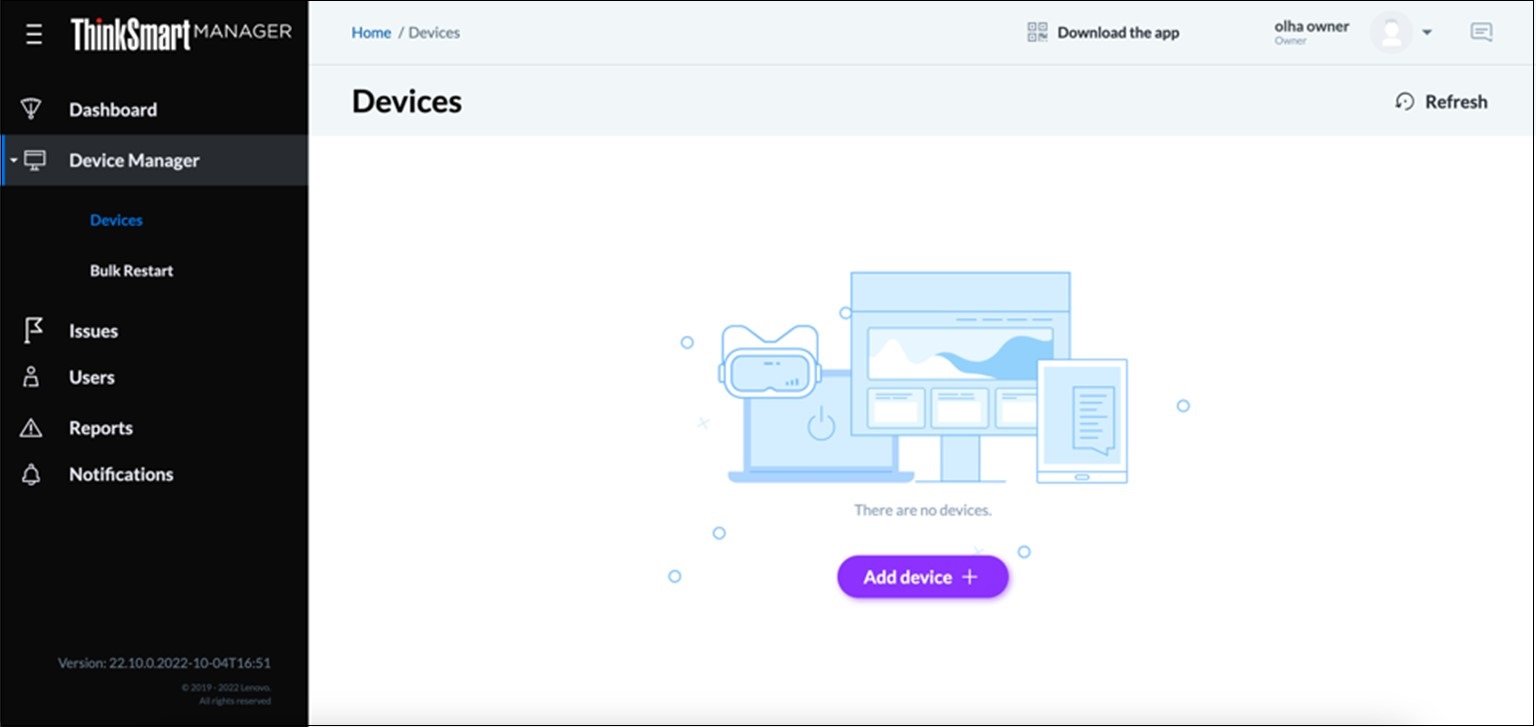
- Выберите ДОБАВИТЬ ИНДИВИДУАЛЬНО, и тип устройства View Plus. Затем нажмите Продолжить.
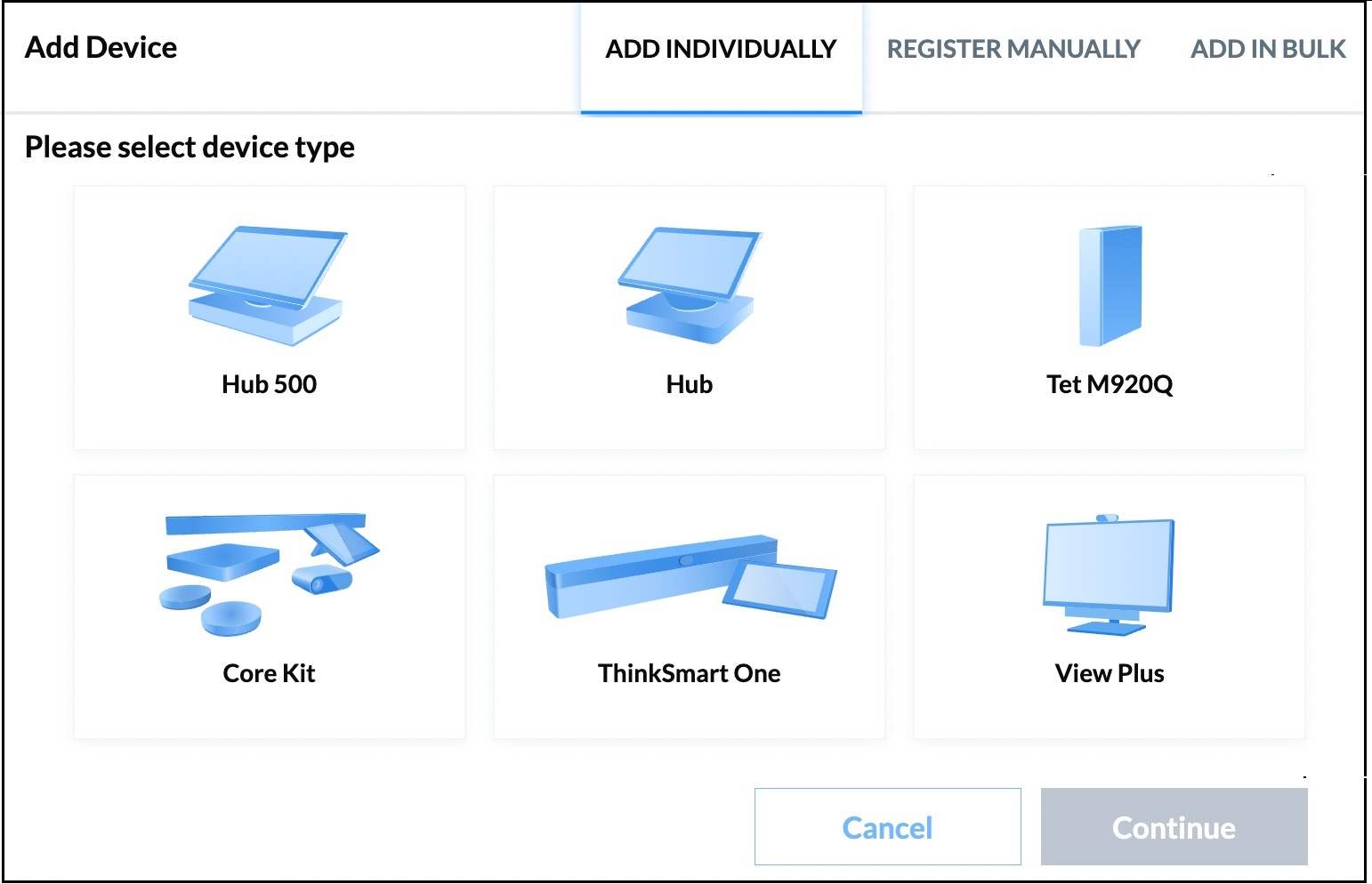
- Выберите Тип машины и введите Серийный номер. Затем нажмите Далее.
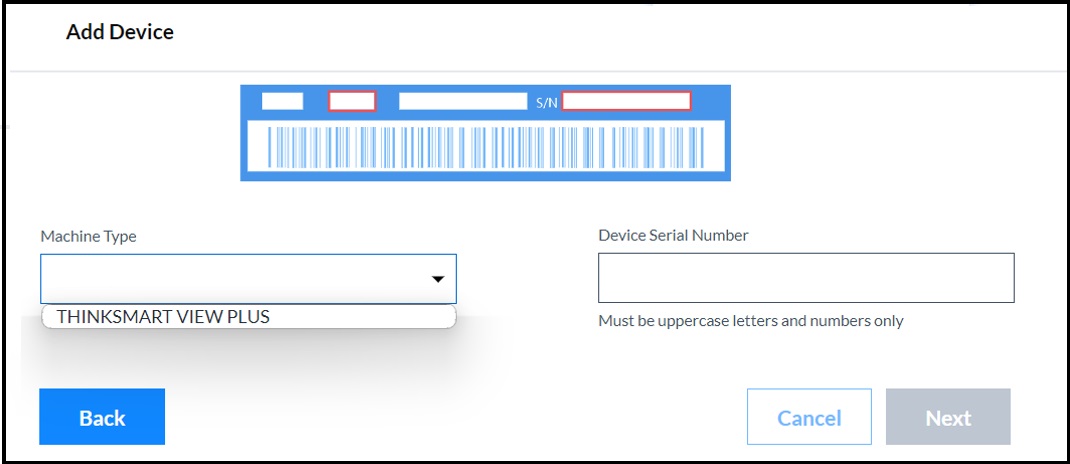
- Введите Код активации.
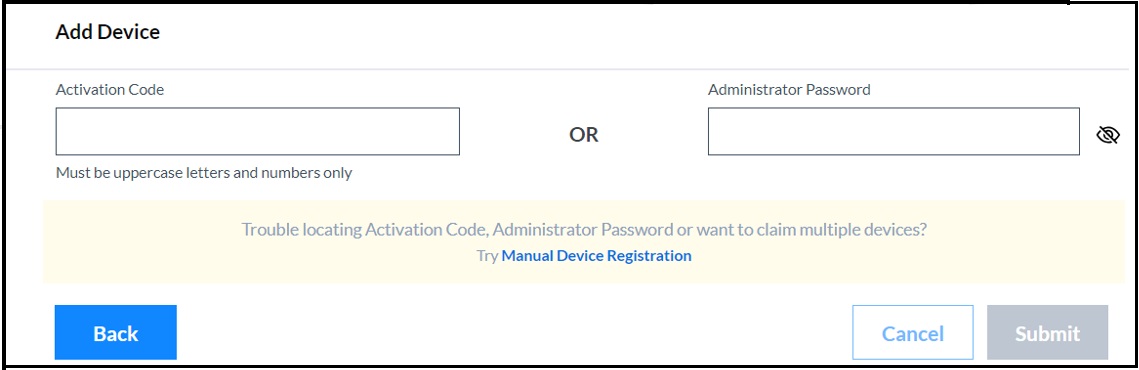
- Нажмите Отправить.
- Зарегистрировать с помощью QR-кода:
Если не удается завершить процесс, обратитесь к: Процесс регистрации устройства вручную во время "Добавить устройство" - портал ThinkSmart Manager.
Добавить ThinkSmart View Plus после Android OOBE
- Войдите в портал ThinkSmart Manager (https://portal.thinksmart.lenovo.com) с вашим Lenovo ID.
- Нажмите Управление устройствами, затем Устройства на левой панели навигации, а затем нажмите кнопку Добавить устройство.
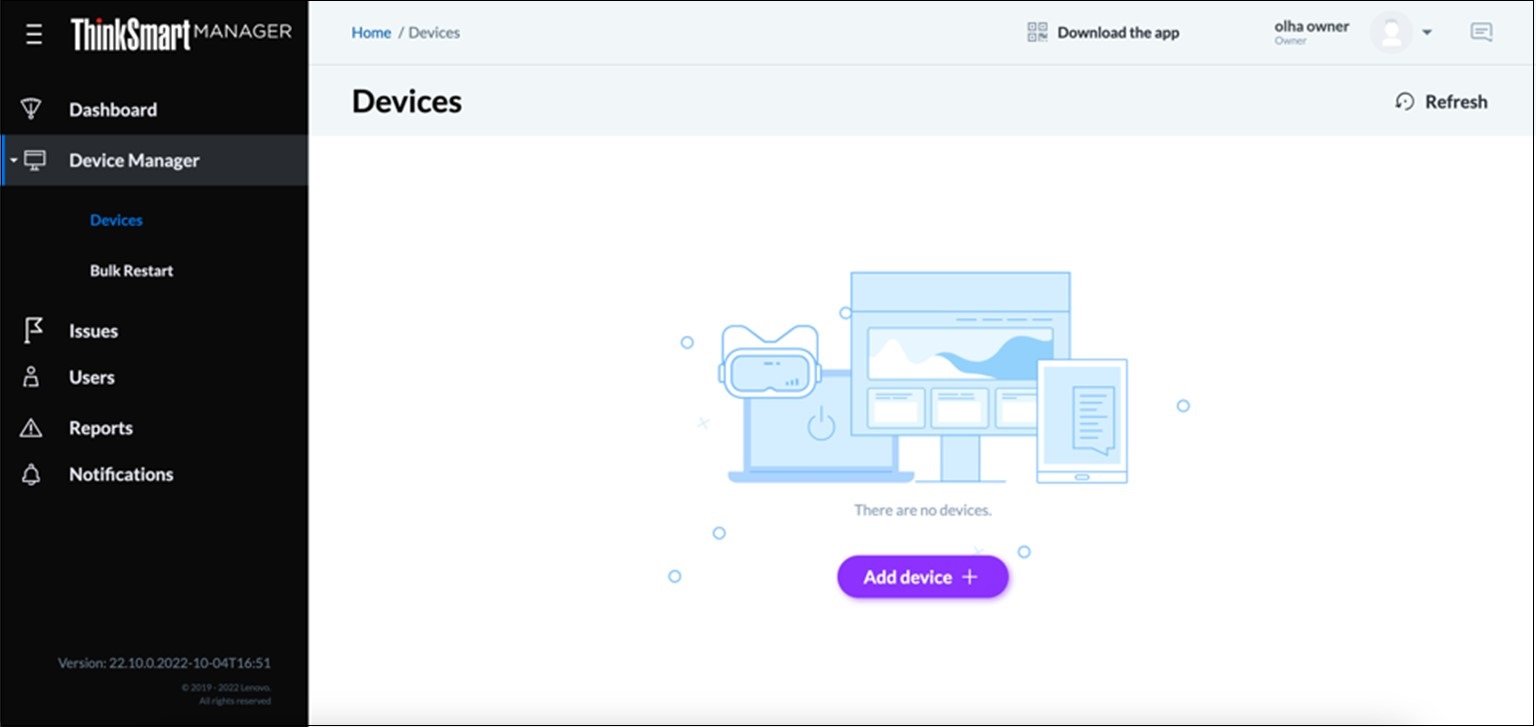
- Выберите ДОБАВИТЬ ИНДИВИДУАЛЬНО, и тип устройства View Plus. Затем нажмите Продолжить.
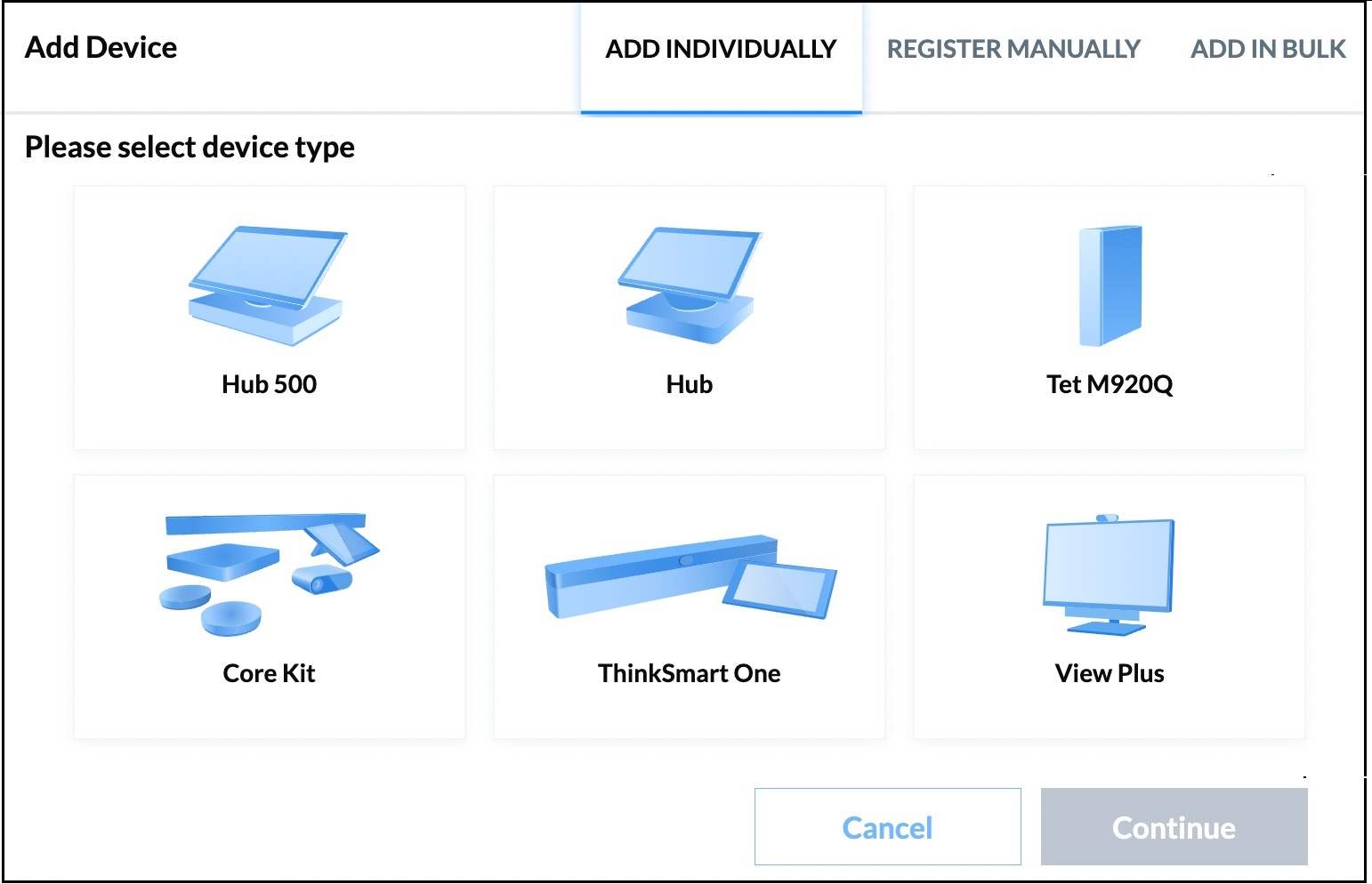
- Выберите Тип машины и введите Серийный номер. Затем нажмите Далее.
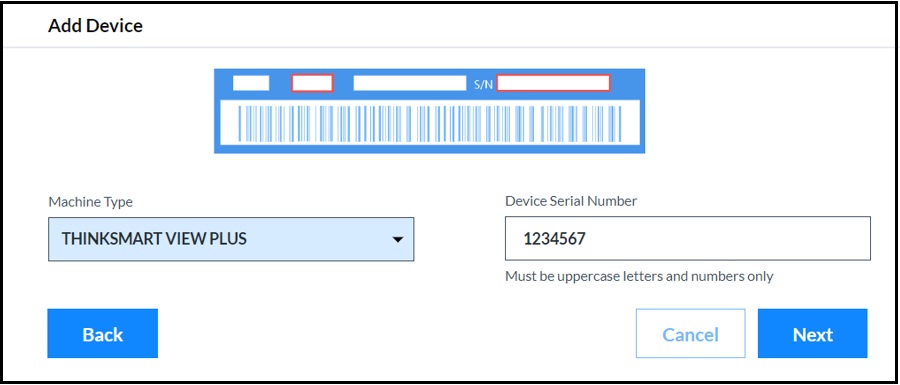
- Введите Android Пароль администратора. Соблюдайте следующие правила:
- Пароль не может быть пустым.
- Длина пароля должна быть от 8 до 60 символов.
Если вы не можете завершить процесс, обратитесь к: Руководство по регистрации устройства в процессе "Добавить устройство" - портал ThinkSmart Manager.
Связанные статьи
- Как управлять устройствами с помощью мобильного приложения ThinkSmart Manager
- Невозможно зарегистрировать устройство из-за неверного Windows пароля администратора на портале ThinkSmart Manager
- Ошибка "Обновление программного обеспечения" во время процесса "Подготовка вашего устройства" - служба ThinkSmart Manager
- Ошибка "Доступность сервиса" в процессе "Подготовка вашего устройства" - служба ThinkSmart Manager
- Конфигурации ThinkSmart Core и ThinkSmart One
- Lenovo Справочник по техническим характеристикам продукта (psref.lenovo.com)
Ваши отзывы помогают улучшить общий опыт



_20241225090153903.png)



